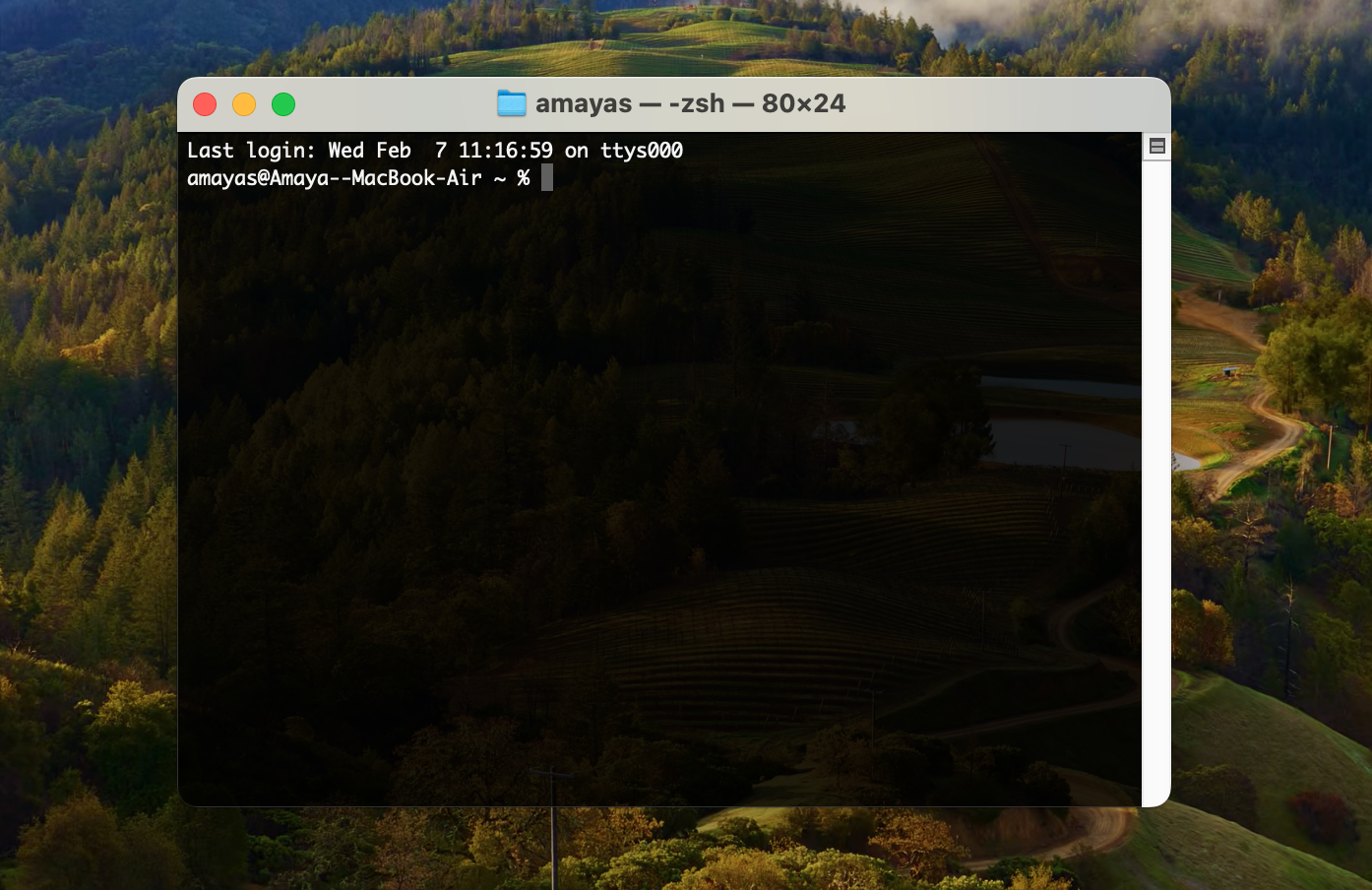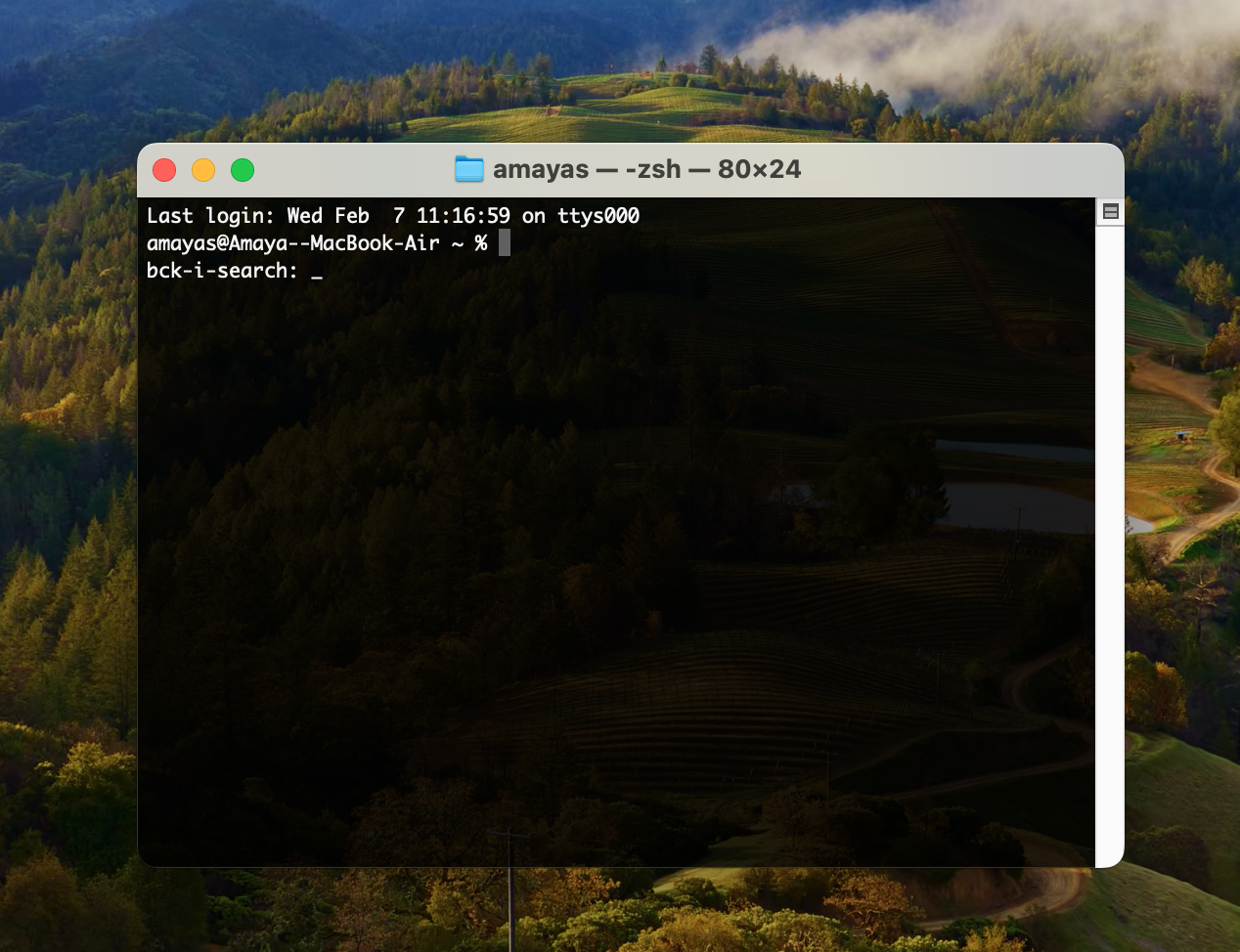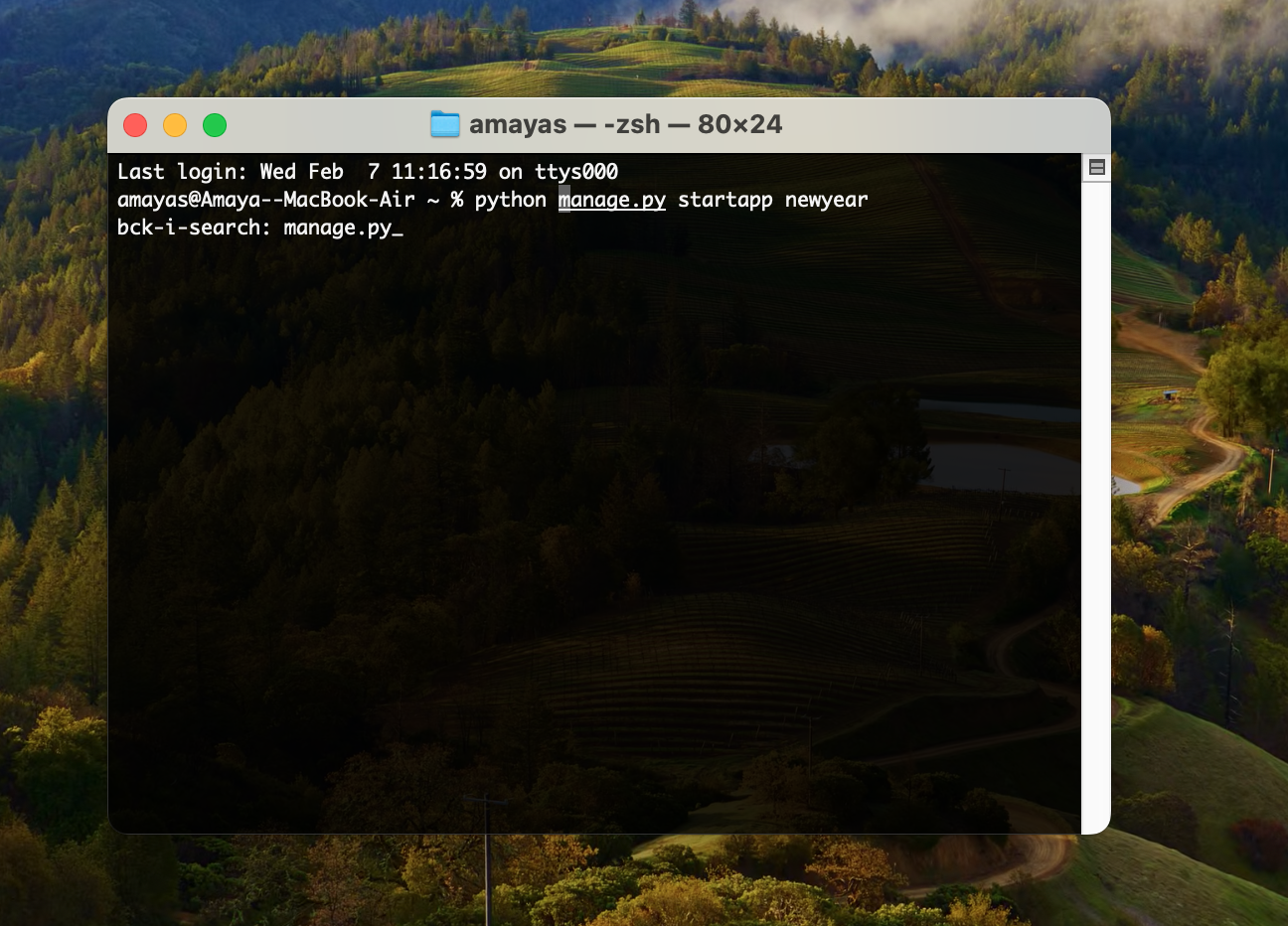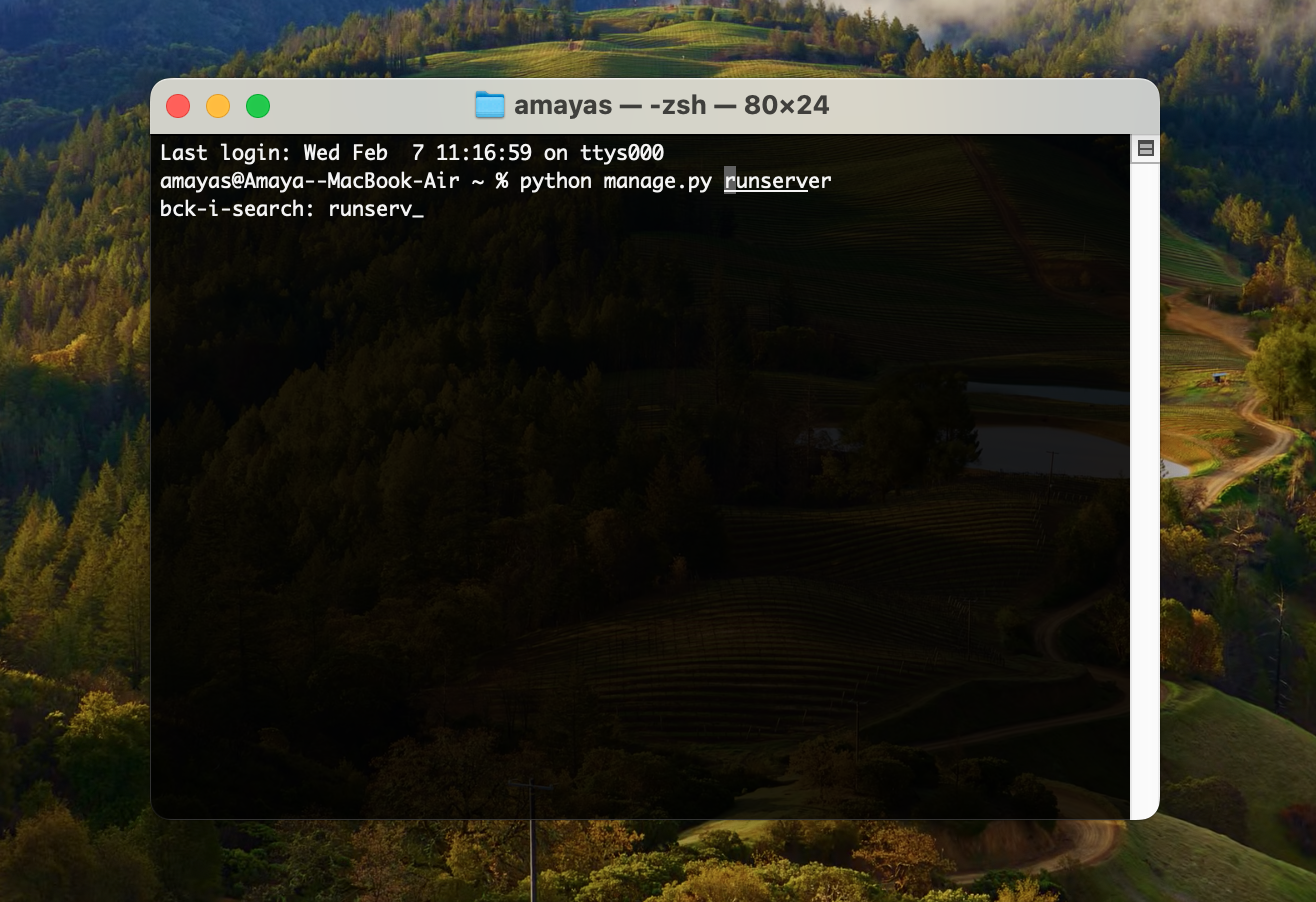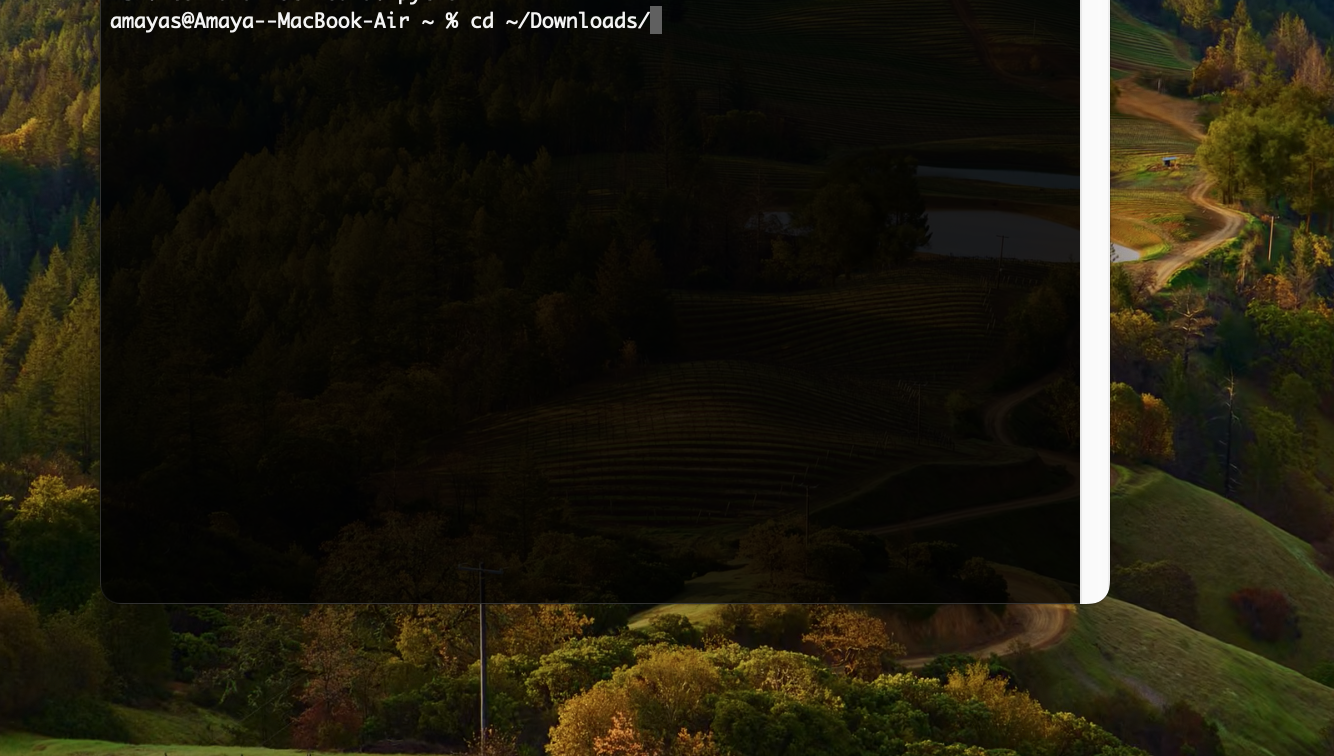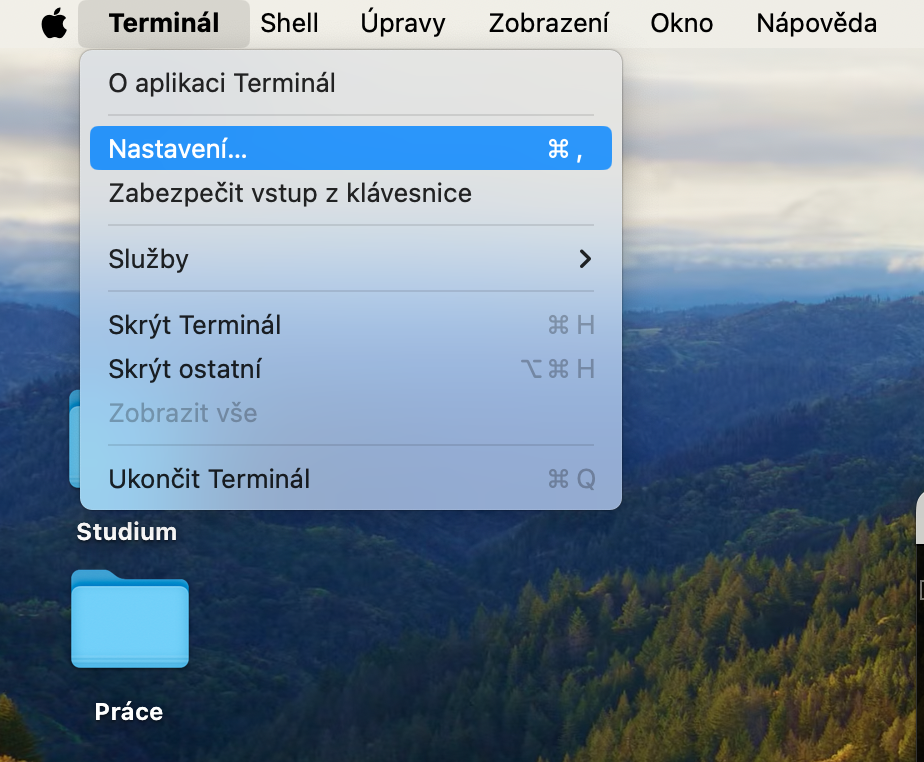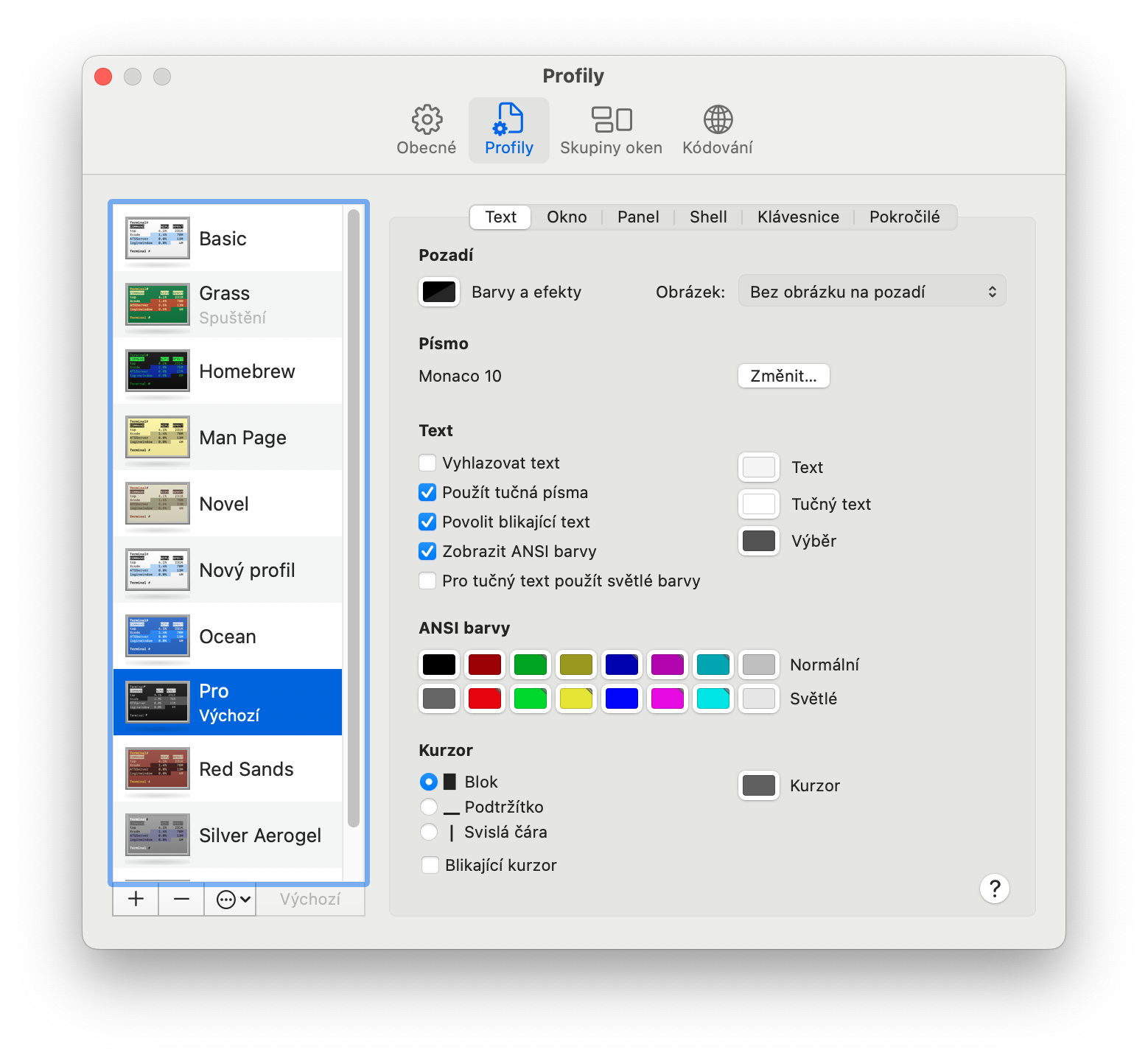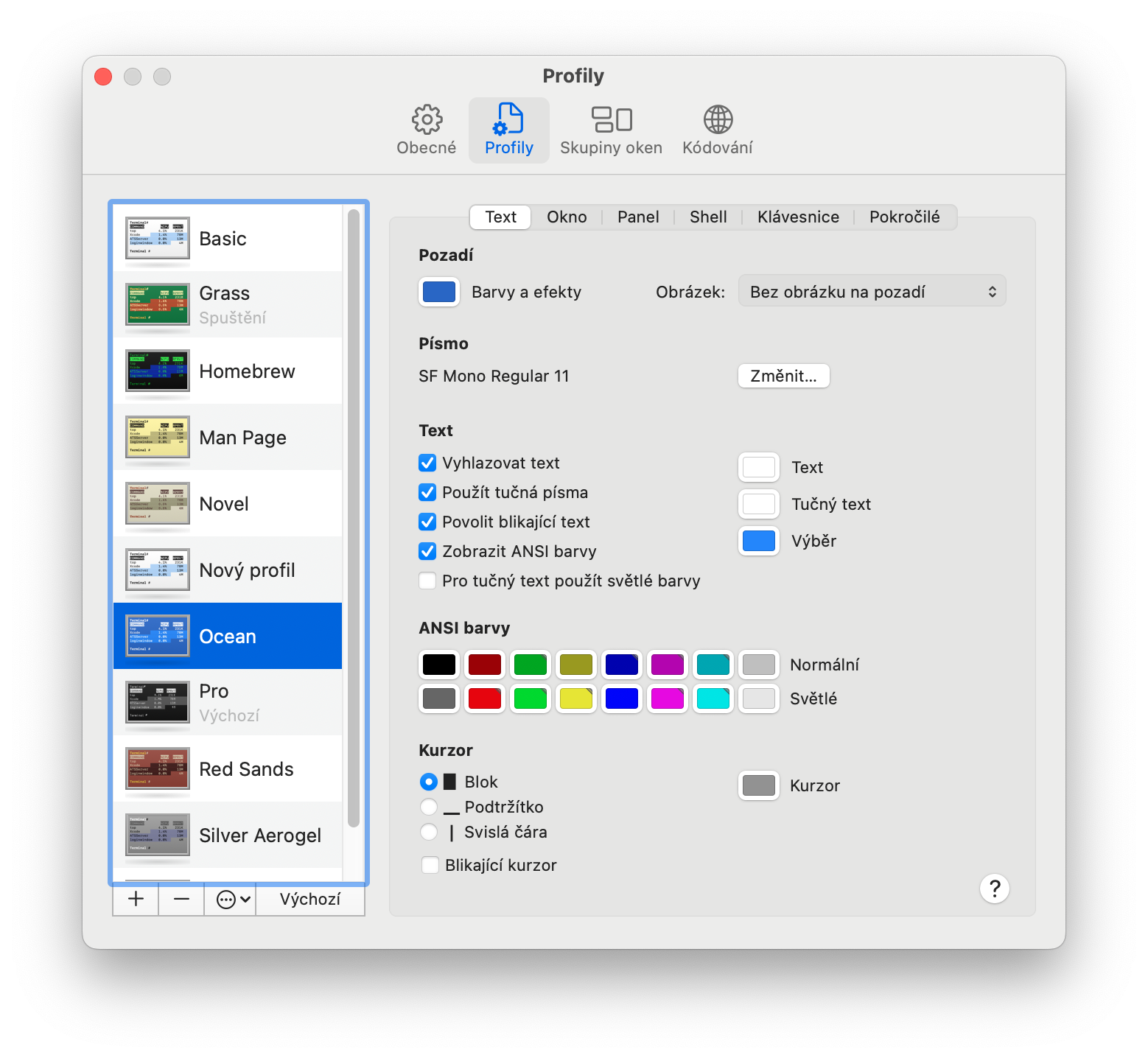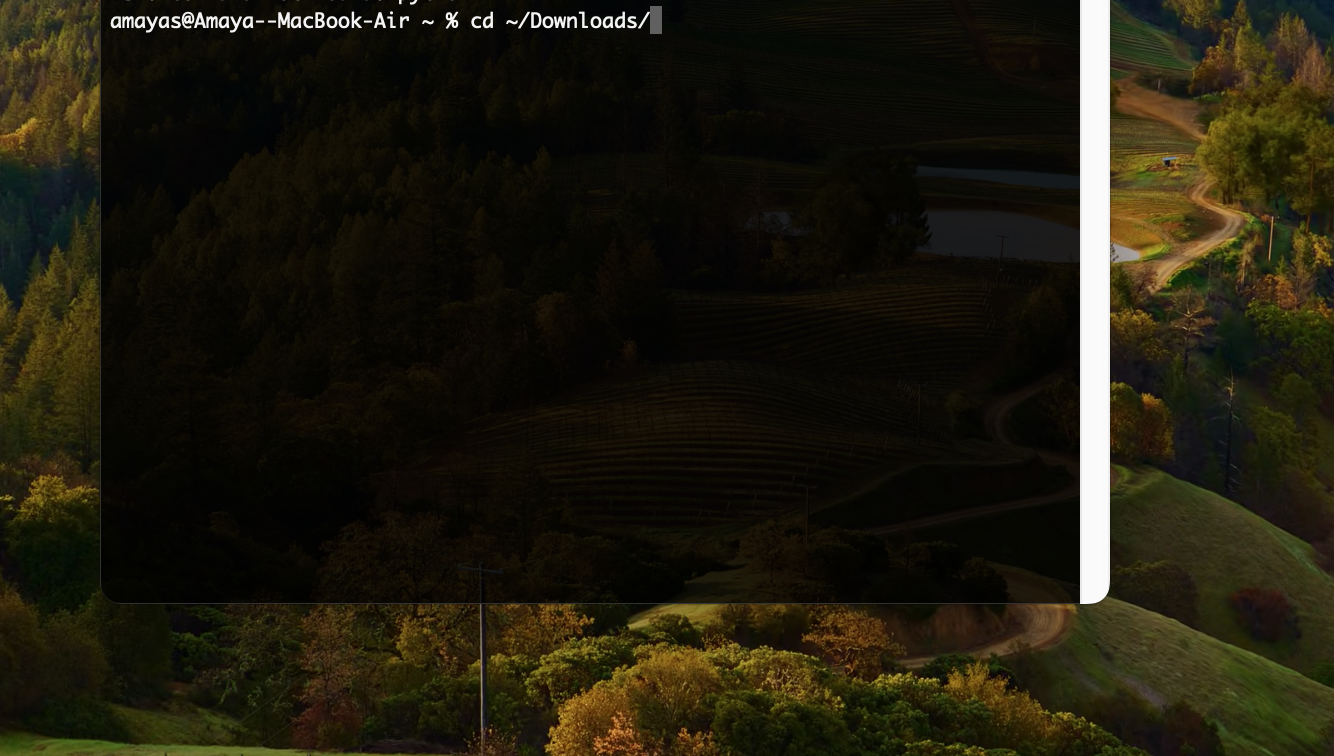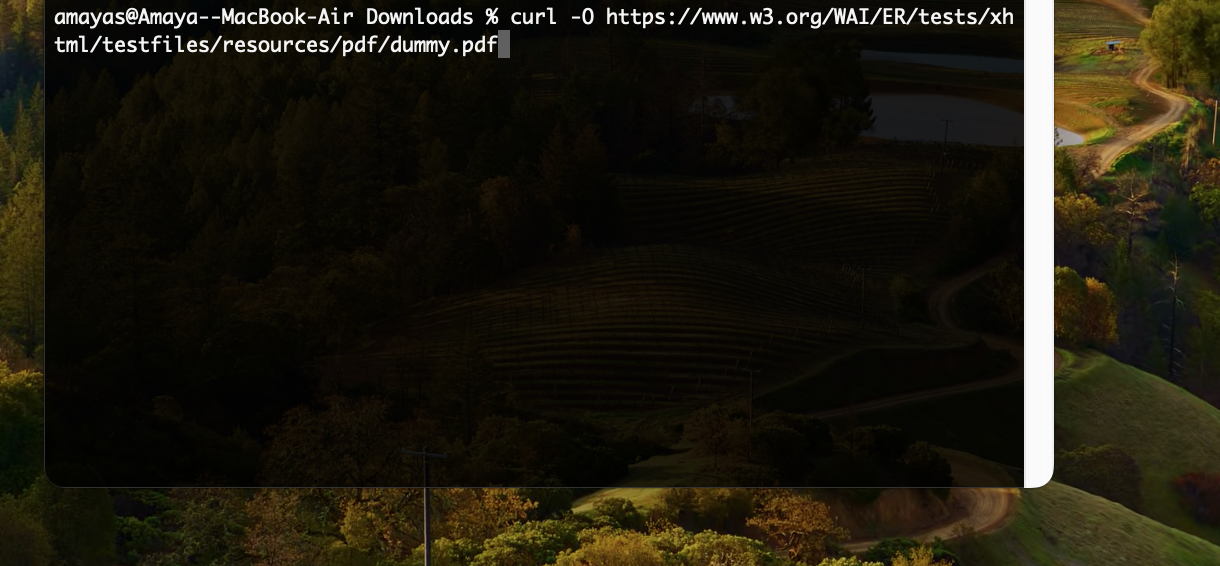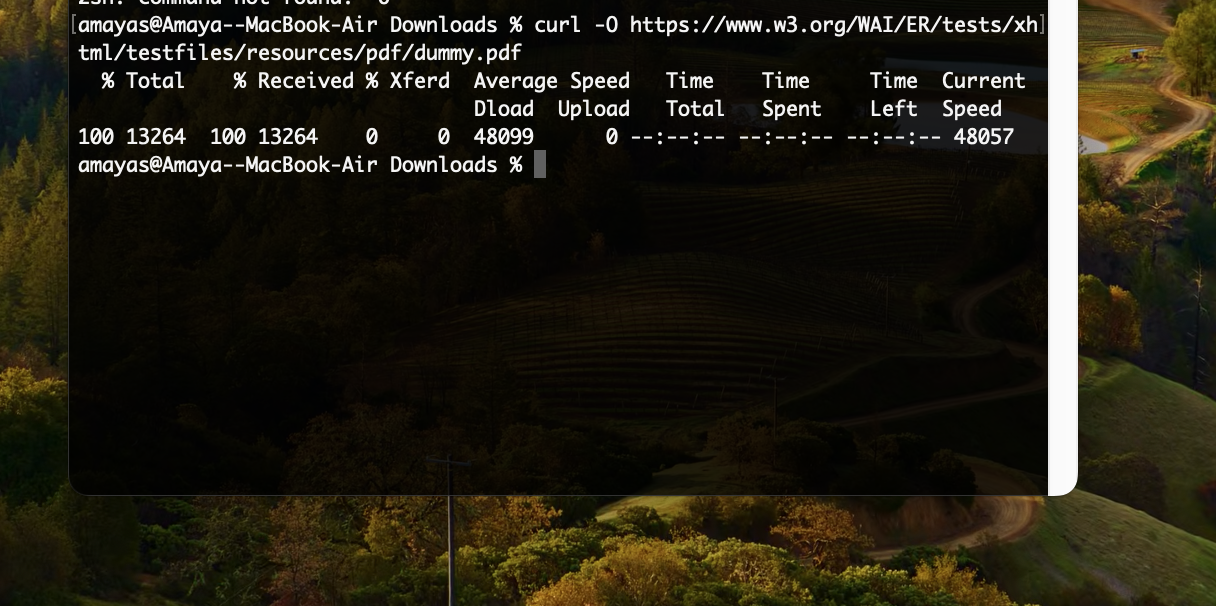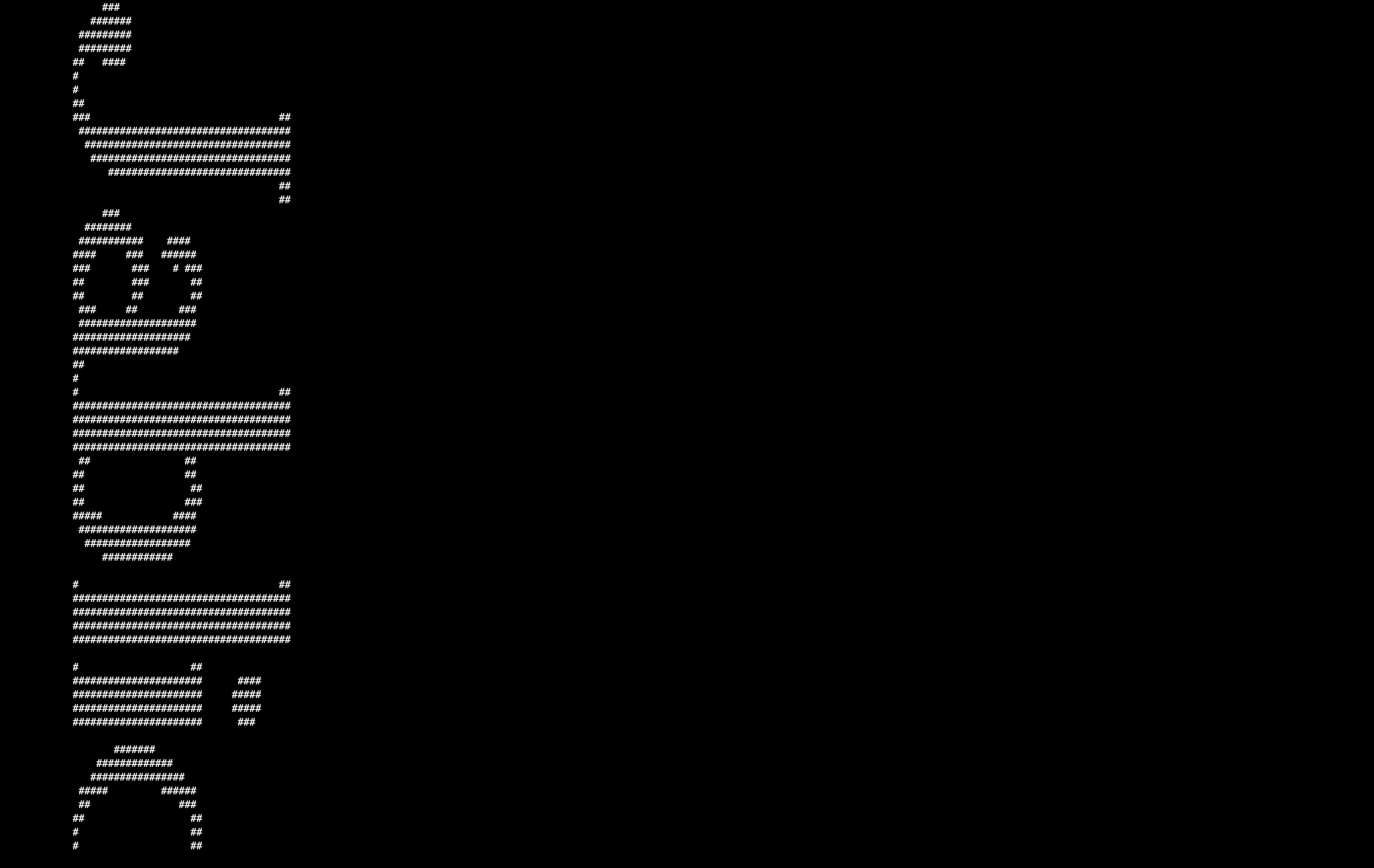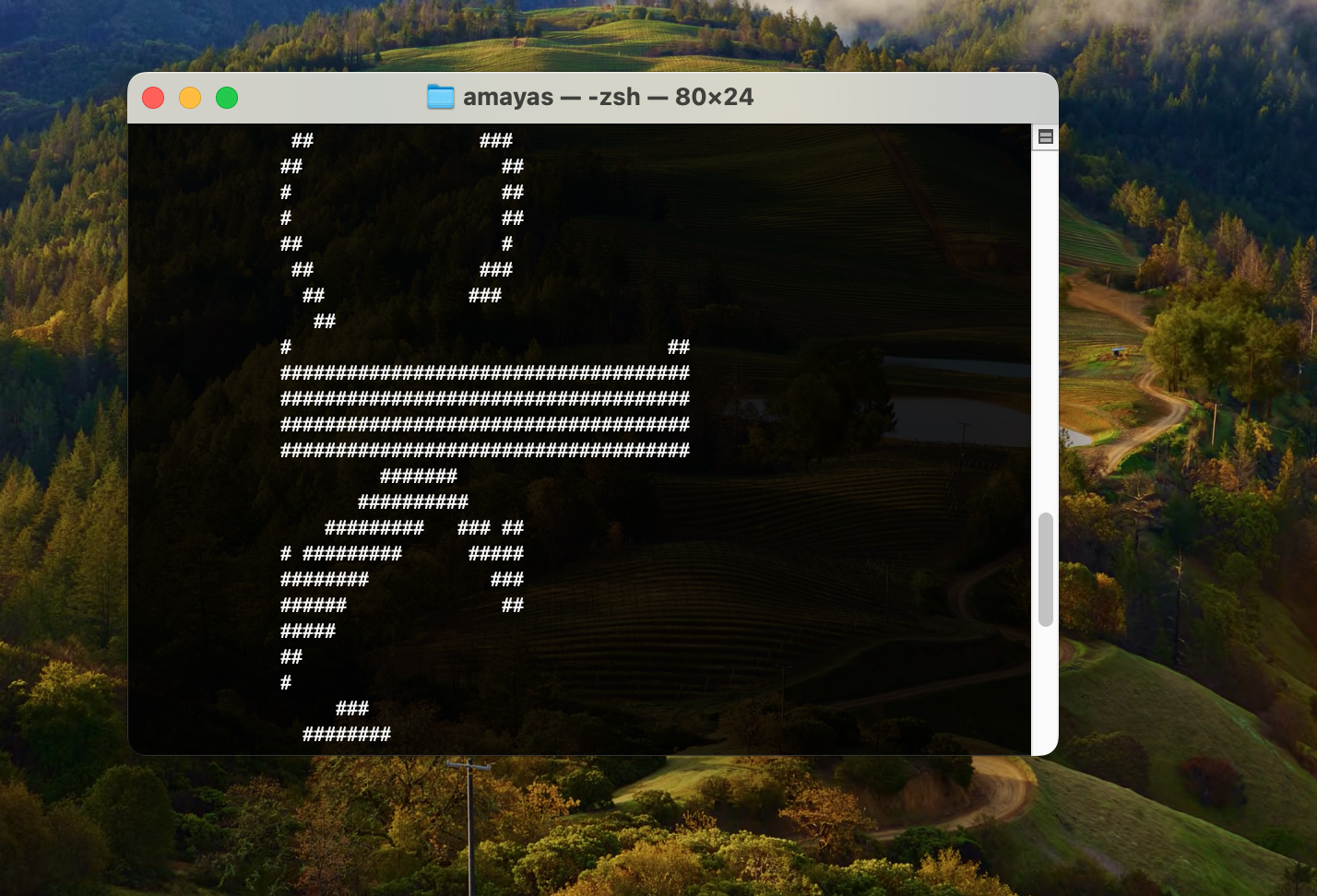Visa kommandon från historiken
Som standard sparar terminalen på din Mac en historik över dina kommandon. Du kan också enkelt söka bland tidigare inmatade kommandon. Öppna Terminal på din Mac och tryck på tangenterna Kontroll + R. Börja skriva kommandot du behöver komma ihåg, så börjar terminalen automatiskt viska kommandon som du har skrivit tidigare. Tryck på Enter för att avsluta historikläget.
Anpassa utseendet
Vill du ge terminalen på din Mac ett annat utseende? Inga problem. Starta Terminal och gå till menyraden längst upp på din Mac-skärm, där du klickar på Terminal -> Inställningar. Klicka på fliken högst upp i inställningsfönstret Profiler och sedan är det bara att välja eller anpassa terminalens nya utseende.
Laddar ner filer
Du kan också använda terminalen på din Mac för att ladda ner filer från Internet - du behöver bara veta URL-adressen till den önskade filen eller mappen. Först måste du bestämma målmappen för att spara de nedladdade filerna med kommandot cd ~/[filsökväg] – utan citattecken, dvs cd ~/Nedladdningar/. Använd sedan kommandot för att ladda ner själva filen curl -O [fil url].
ASCII art
Terminal på din Mac kan också skapa ASCII-konst åt dig. Ange bara kommandobannern -w [bredden på resultatet i pixlar] [obligatorisk text] på kommandoraden - utan citattecken.